标签:glob 就是 test jython work 源代码 web框架 python程序 本质
python的创始人为吉多·范罗苏姆(Guido van Rossum),中文名为龟叔。1989年的圣诞节期间,为了在 阿姆斯特丹打发时间,决心开发一个新的脚本解释程序,作为ABC语言的一种继承。
python名字来自龟叔所挚爱的电视剧Monty Python’s Flying Circus。他希望创造一种在C和shell之间,功能全面,易学易用,可拓展的语言。
龟叔2005年加入谷歌至2012年,2013年加入Dropbox直到现在,依然掌握着python发展的核心方向,被称为“仁慈的独裁者” 。
Python可以应用于众多领域,如:数据分析、组件集成、网络服务、图像处理、数值计算和科学计算等众多领域。目前业内几乎所有大中型互联网企业都在使用Python,如:Youtube、Dropbox、BT、Quora(中国知乎)、豆瓣、知乎、Google、Yahoo!、Facebook、NASA、百度、腾讯、汽车之家、美团等。
2017年7月的TIOBE排行榜,python已经占据第四,python崇尚优美、清晰、简单,是一个优秀并广泛使用的语言。
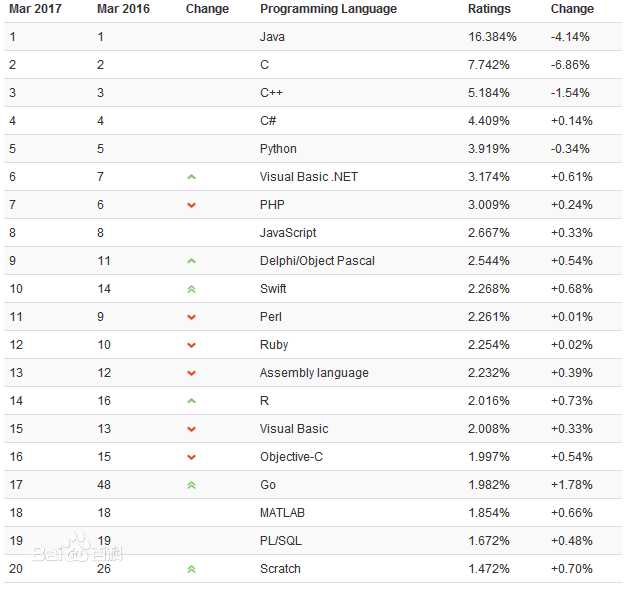
1991年,第一个Python编译器诞生。它是用C语言实现的,并能够调用C语言的库文件。从一出生,Python已经具有了:类,函数,异常处理,包含表和词典在内的核心数据类型,以及模块为基础的拓展系统。
现在公司大多用的python2.7版本,2008年的时候python3.0版本产生了,由于python2.x版本不兼容python3.0版本,但是好多公司基于python2.6以前的版本开发的大的程序,为了过度,在python2.6版本上开发了python2.7,到2020年,官网不在支持python2.7版本,建议大家在python3.6版本上学习和使用。
编译型:将代码一次性全部编译成二进制,然后再运行。
缺点:开发效率低,不能跨平台
优点:执行效率高
代表:C
解释型:当程序开始执行时,将代码一行一行的解释成二进制、执行。
缺点:执行效率低
优点:开发效率高,可以跨平台
代表:python
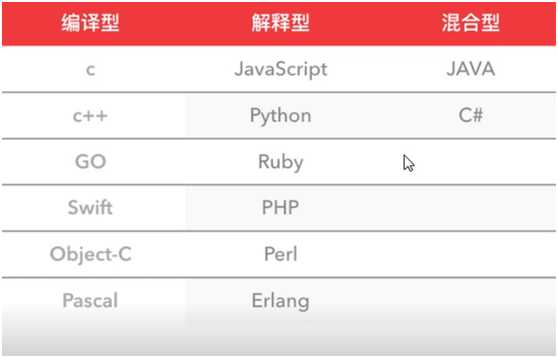
优点:
缺点:
当我们编写Python代码时,我们得到的是一个包含Python代码的以.py为扩展名的文本文件。要运行代码,就需要Python解释器去执行.py文件。由于整个Python语言从规范到解释器都是开源的,所以理论上,只要水平够高,任何人都可以编写Python解释器来执行Python代码(当然难度很大)。事实上,确实存在多种Python解释器。
CPython
当我们从Python官方网站下载并安装好Python 3.6后,我们就直接获得了一个官方版本的解释器:CPython。这个解释器是用C语言开发的,所以叫CPython。在命令行下运行python就是启动CPython解释器。
CPython是使用最广的Python解释器。教程的所有代码也都在CPython下执行。
IPython
IPython是基于CPython之上的一个交互式解释器,也就是说,IPython只是在交互方式上有所增强,但是执行Python代码的功能和CPython是完全一样的。好比很多国产浏览器虽然外观不同,但内核其实都是调用了IE。
CPython用>>>作为提示符,而IPython用In [序号]:作为提示符。
PyPy
PyPy是另一个Python解释器,它的目标是执行速度。PyPy采用JIT技术,对Python代码进行动态编译(注意不是解释),所以可以显著提高Python代码的执行速度。
绝大部分Python代码都可以在PyPy下运行,但是PyPy和CPython有一些是不同的,这就导致相同的Python代码在两种解释器下执行可能会有不同的结果。如果你的代码要放到PyPy下执行,就需要了解PyPy和CPython的不同点。
Jython
Jython是运行在Java平台上的Python解释器,可以直接把Python代码编译成Java字节码执行。
IronPython
IronPython和Jython类似,只不过IronPython是运行在微软.Net平台上的Python解释器,可以直接把Python代码编译成.Net的字节码。
小结:Python的解释器很多,但使用最广泛的还是CPython。如果要和Java或.Net平台交互,最好的办法不是用Jython或IronPython,而是通过网络调用来交互,确保各程序之间的独立性。
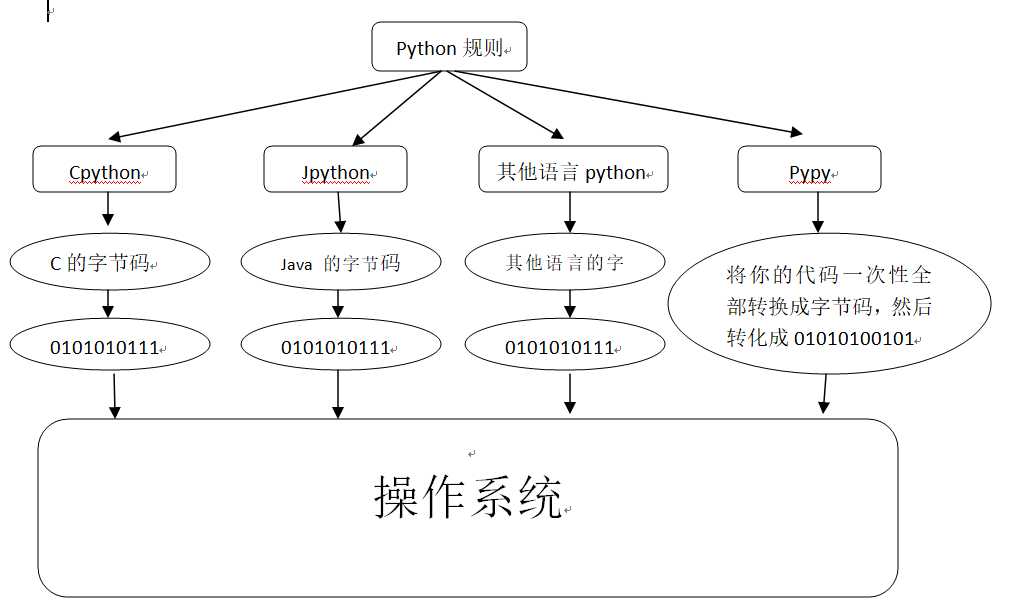
Python2:源码重复,不规范
Python3:整合源码,更清晰简单优美
首先登录官网,选择Downloads>windows;
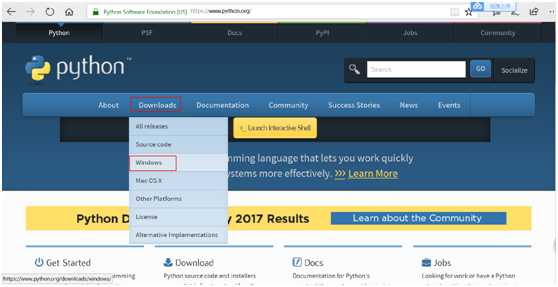
选择Latest Python 2 Release 2.7.14版本;
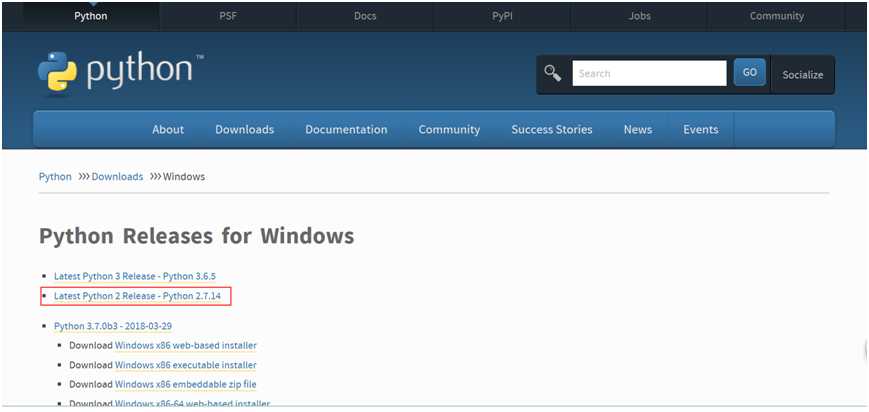
选择‘Windows x86-64 MSI installer’进行下载;
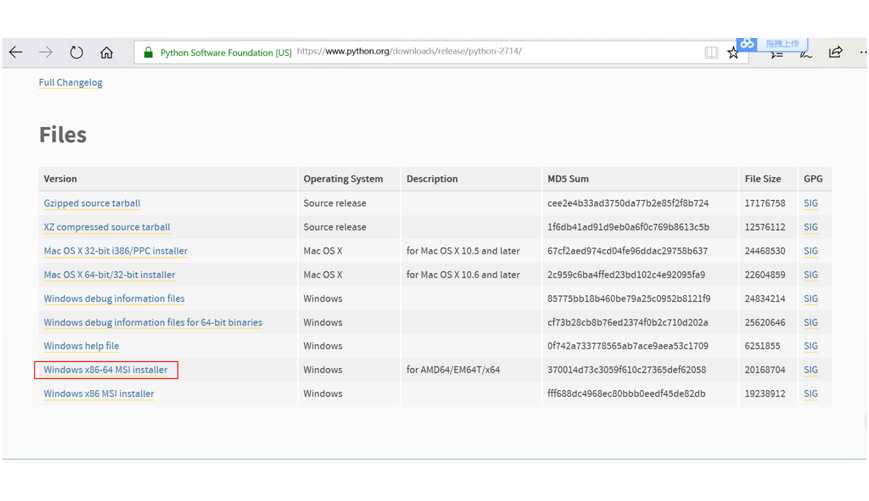
下载完成后,双击【python-2.7.14.amd64.msi】,点击【Next】;
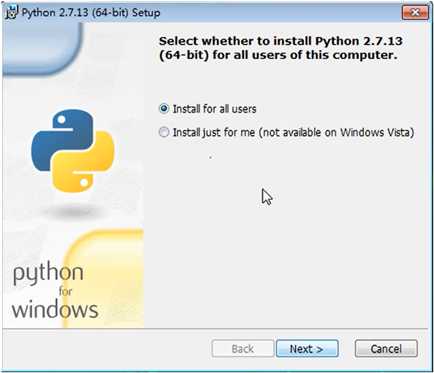
选择安装路径,点击【next】;
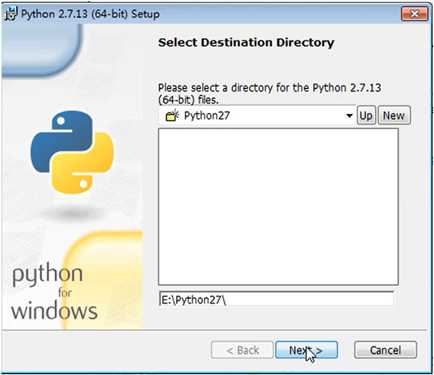
此处取消添加环境变量,稍后配置,点击【Next】;
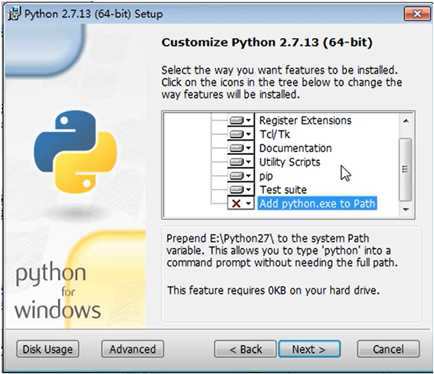
出现以下界面,表示安装完成,点击【Finish】;
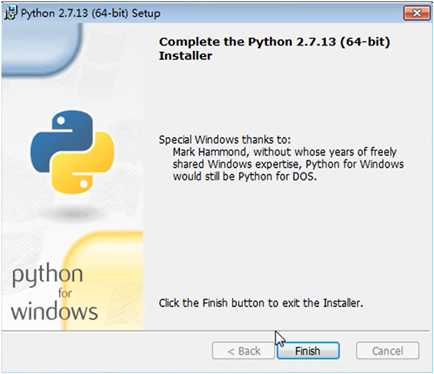
想要实现解释器多版本共存,需要找到2.7安装路径,复制粘贴python.exe后重命名为python2.exe,注意不要直接在python.exe重命名;
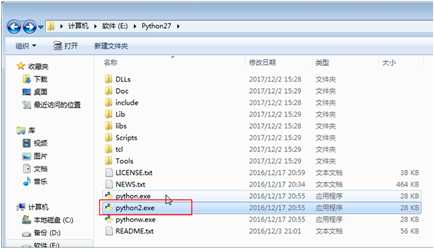
打开‘计算机>属性>高级系统设置>环境变量’窗口;
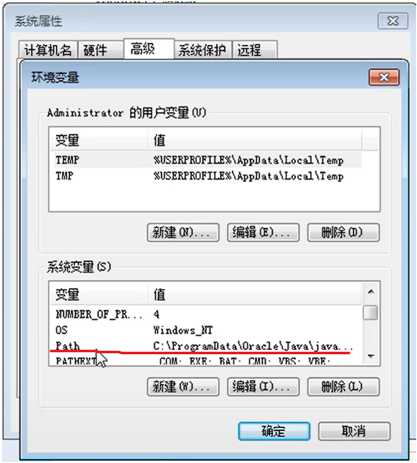
编辑Path环境变量,把python2.7的安装路径以及Scripts的路径粘贴到Path变量中,用分号进行分割,然后进行保存;

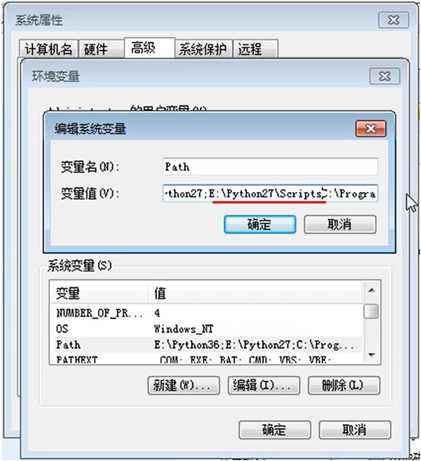
打开cmd,分别输入python2.exe(可以输入quit()退出)和pip2.exe -V,出现以下界面代表配置成功。


首先登录官网,选择Downloads>windows;
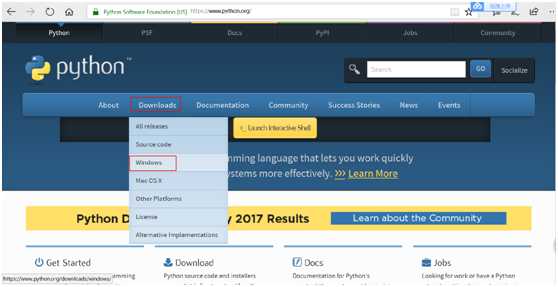
选择Latest Python 3 Release 3.6.5版本;
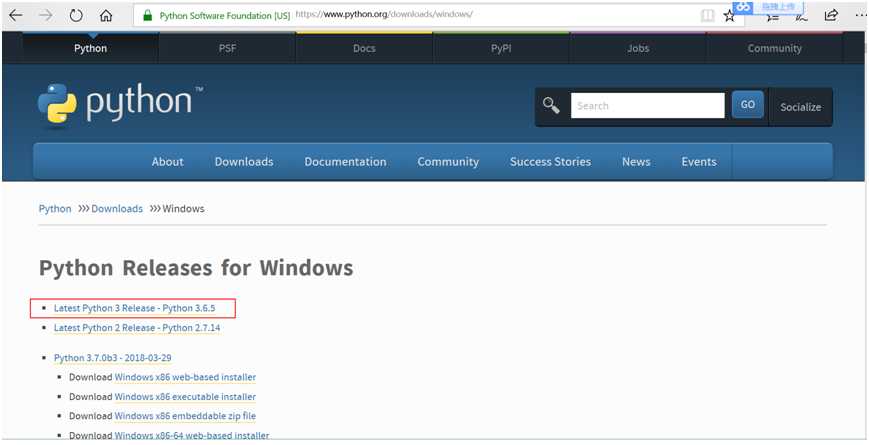
选择‘Windows x86-64 executable installer’进行下载;
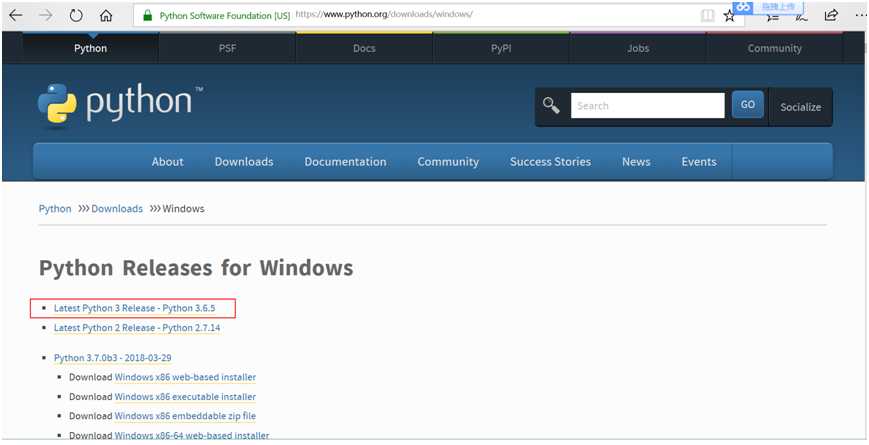
下载完成后,双击【python-3.6.4-amd64.exe】,选择自定义安装,先不添加环境变量,点击【Next】;
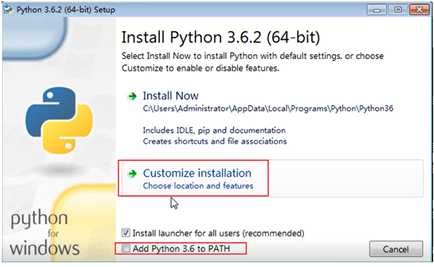
默认全选,点击【Next】;
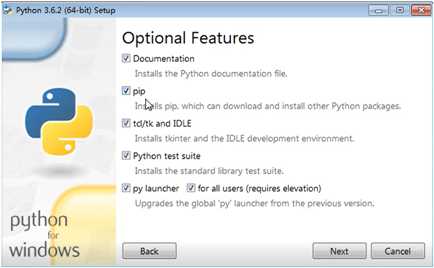
选择安装路径,点击【Install】;
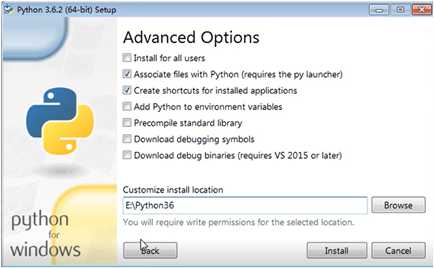
等待安装完成;
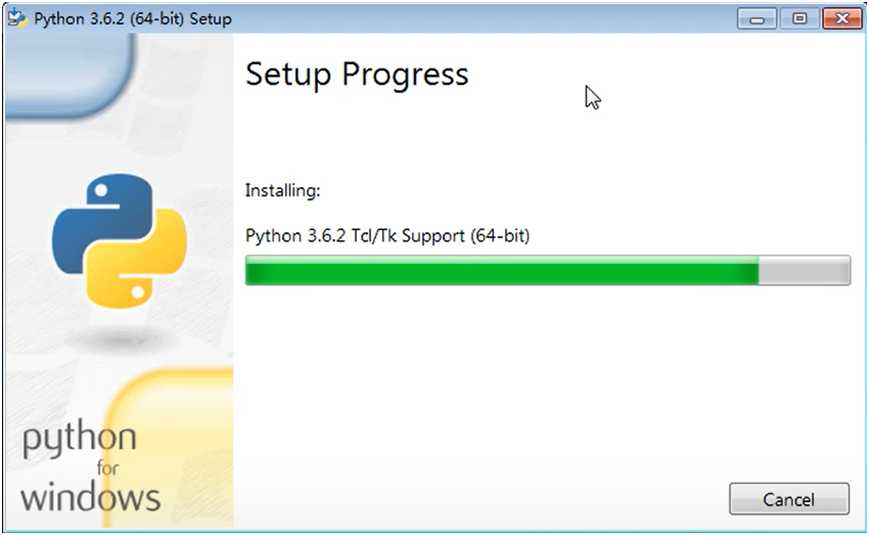
想要实现解释器多版本共存,需要找到3.6安装路径,复制粘贴python.exe后重命名为python3.exe,注意不要直接在python.exe重命名;

打开‘计算机>属性>高级系统设置>环境变量’窗口;
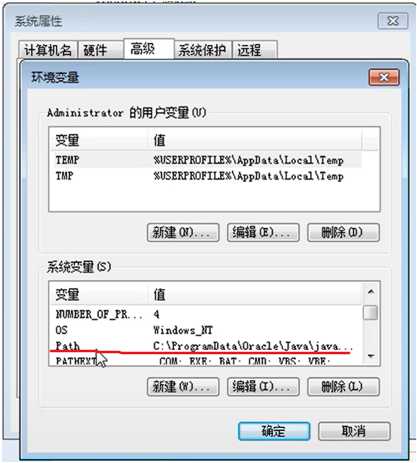
编辑Path环境变量,把python3.6的安装路径以及Scripts的路径粘贴到Path变量中,用分号进行分割,然后进行保存;
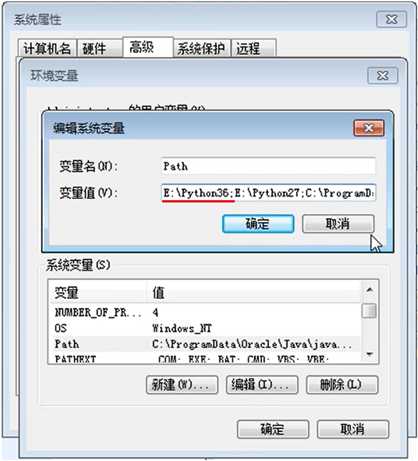

打开cmd,分别输入python3.exe(可以输入quit()退出)和pip3.exe -V,出现以下界面代表配置成功。

![]()
方式一:
打开python3的解释器,输入print(‘hello world!‘)
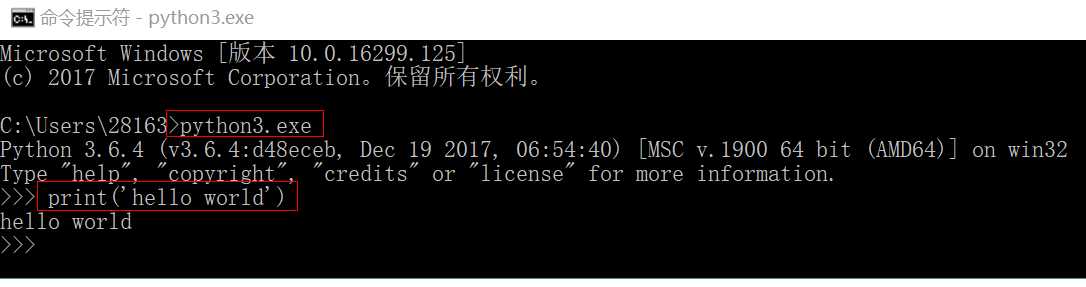
方式二:
创建一个1.py的文件,文件内容:
![]()
在cmd中执行效果:
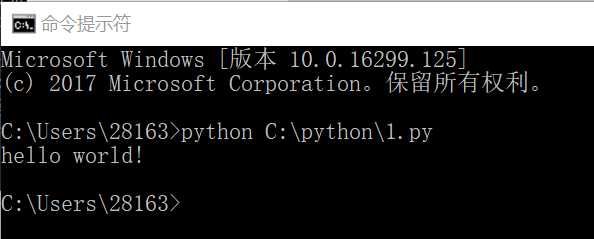
方式三:
上一步中执行 python d:t1.py 时,明确的指出 t1.py 脚本由 python 解释器来执行。
如果想要类似于执行shell脚本一样执行python脚本,例: ./1.py ,那么就需要在1.py 文件的头部指定解释器
![]()
PyCharm是一种Python IDE,带有一整套可以帮助用户在使用Python语言开发时提高其效率的工具,比如调试、语法高亮、Project管理、代码跳转、智能提示、自动完成、单元测试、版本控制。此外,该IDE提供了一些高级功能,以用于支持Django框架下的专业Web开发。
官网:https://www.jetbrains.com/pycharm/
首先登录官网,点击【DOWNLOAD NOW】,进入下载页面
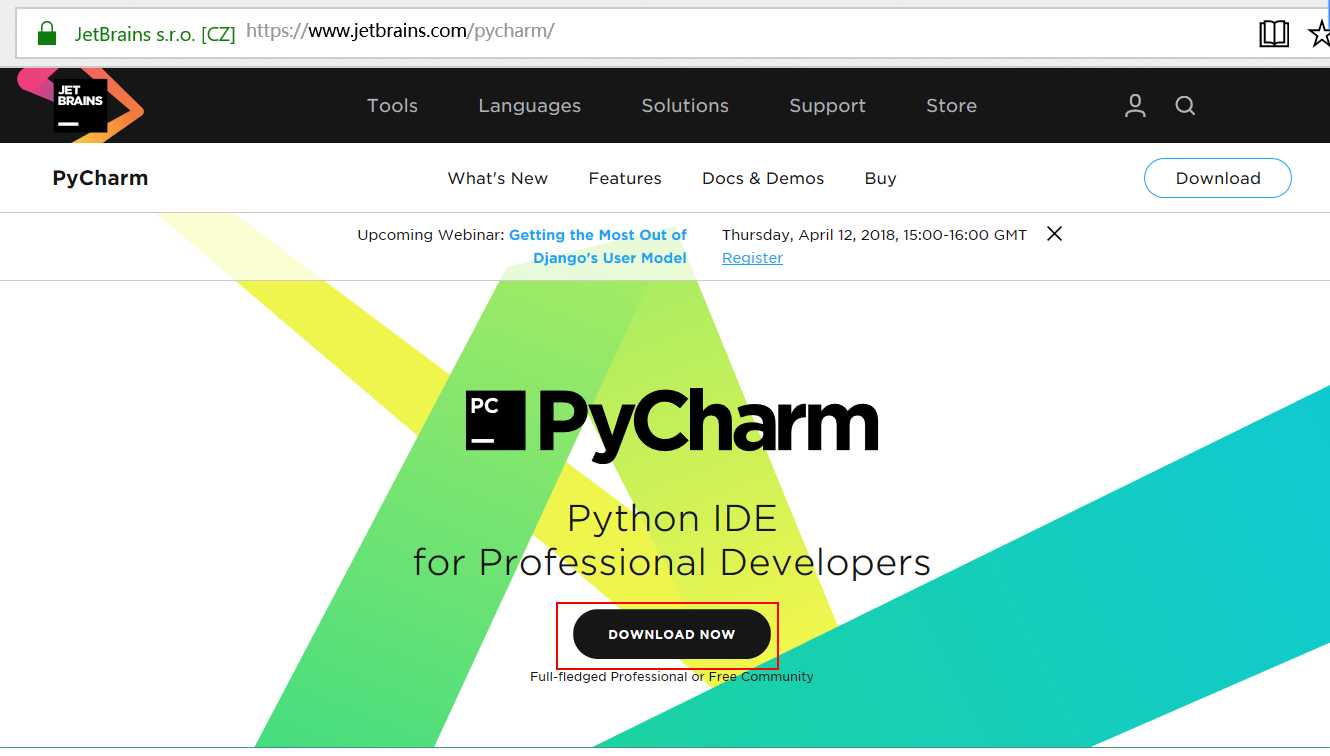
我们可以看到左边是专业版,右边是社区版,建议使用专业版,功能比较齐全,关于注册码可以上网找一下;
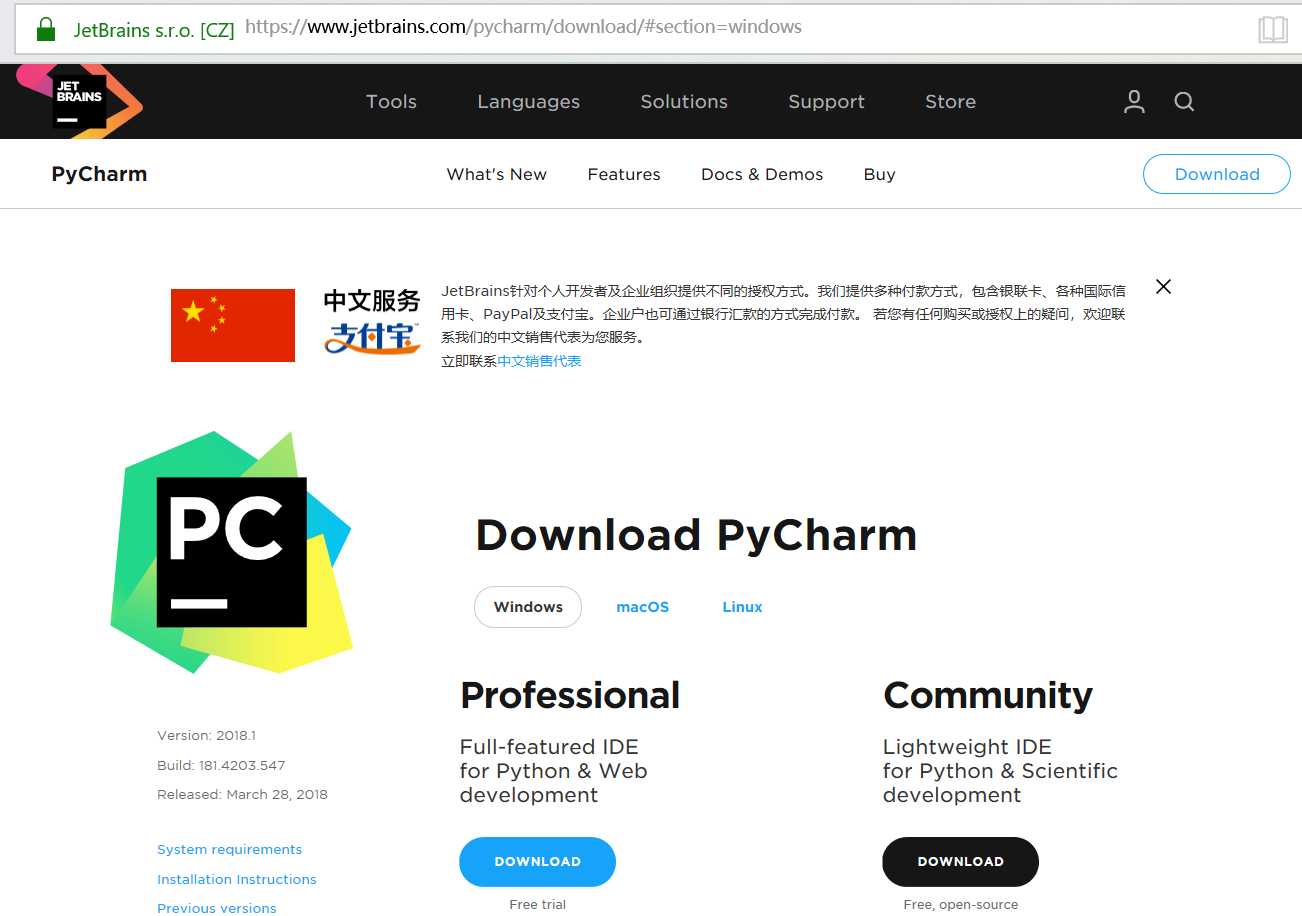
下载的文件如下;
![]()
右键选择以管理员运行,打开安装页面,点击【Next】;
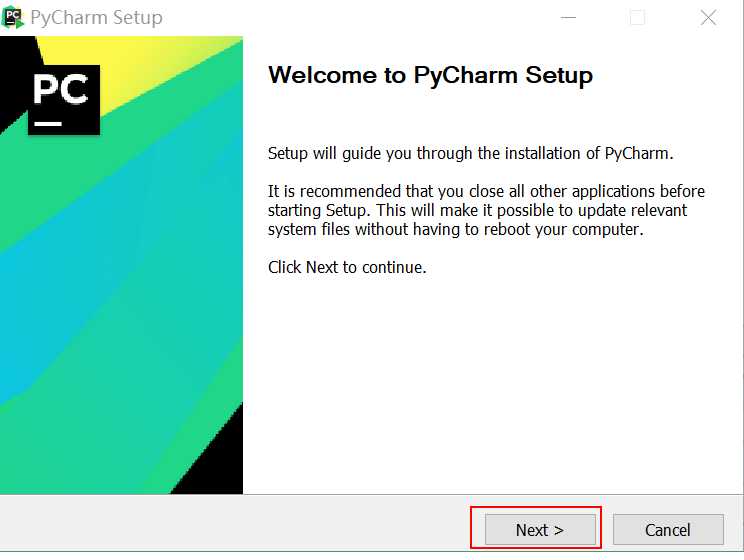
选择安装路径,点击【Next】;
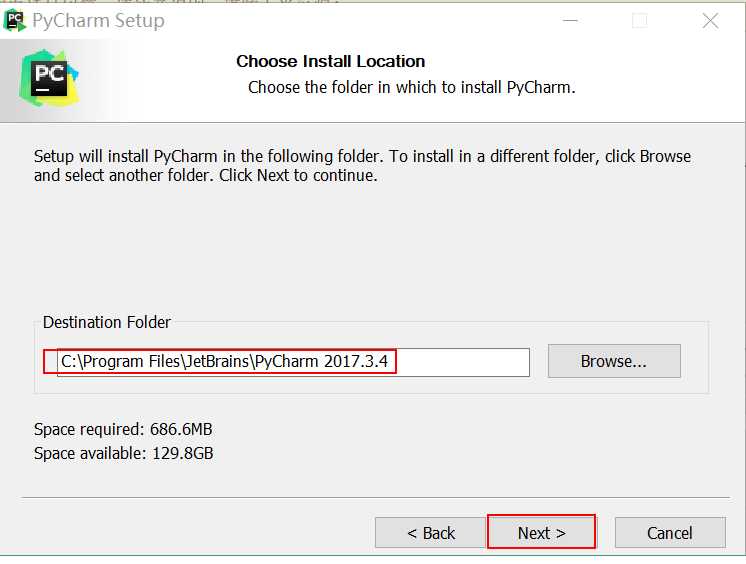
根据自己电脑的配置,选择32位或者64位,勾选.py,点击【Next】;
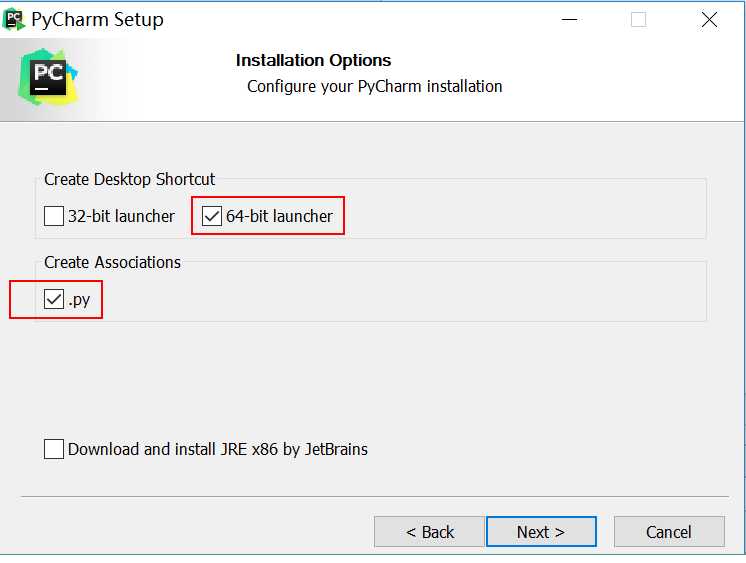
默认JetBrains,不需要修改,点击【Install】;
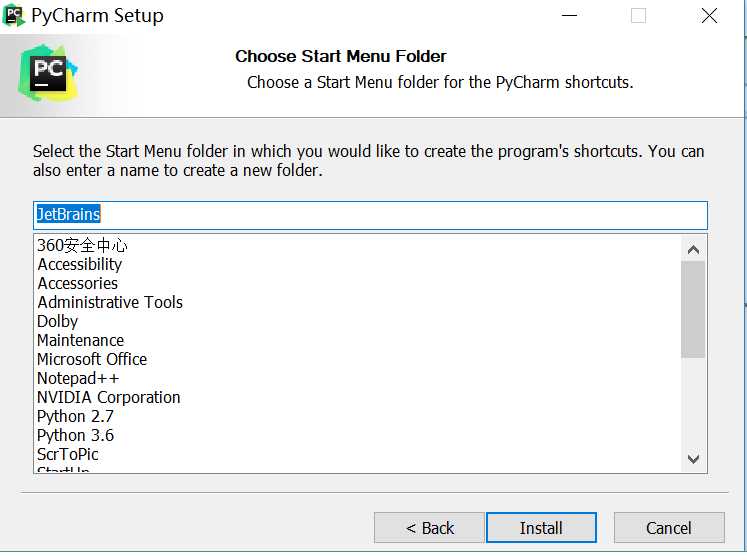
等待安装完成,点击【Finish】,注意,在使用前需要破解,大家可以购买或者上网查找;
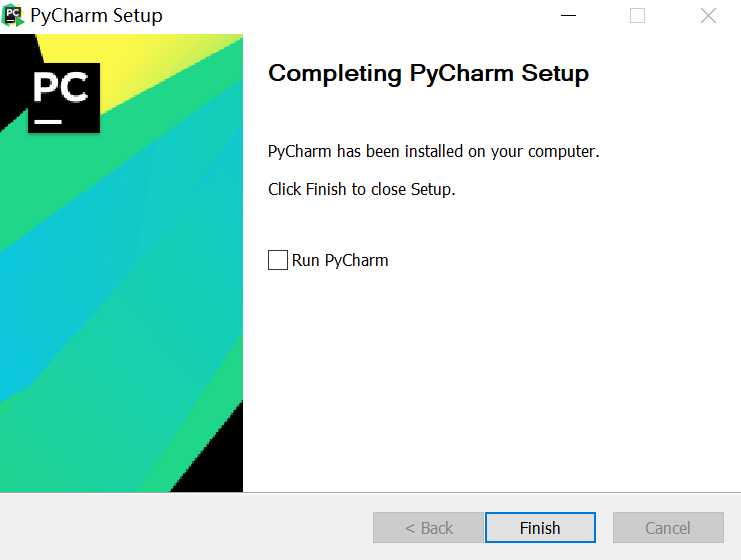
成功破解之后运行PyCharm,选择Create Nex Project;
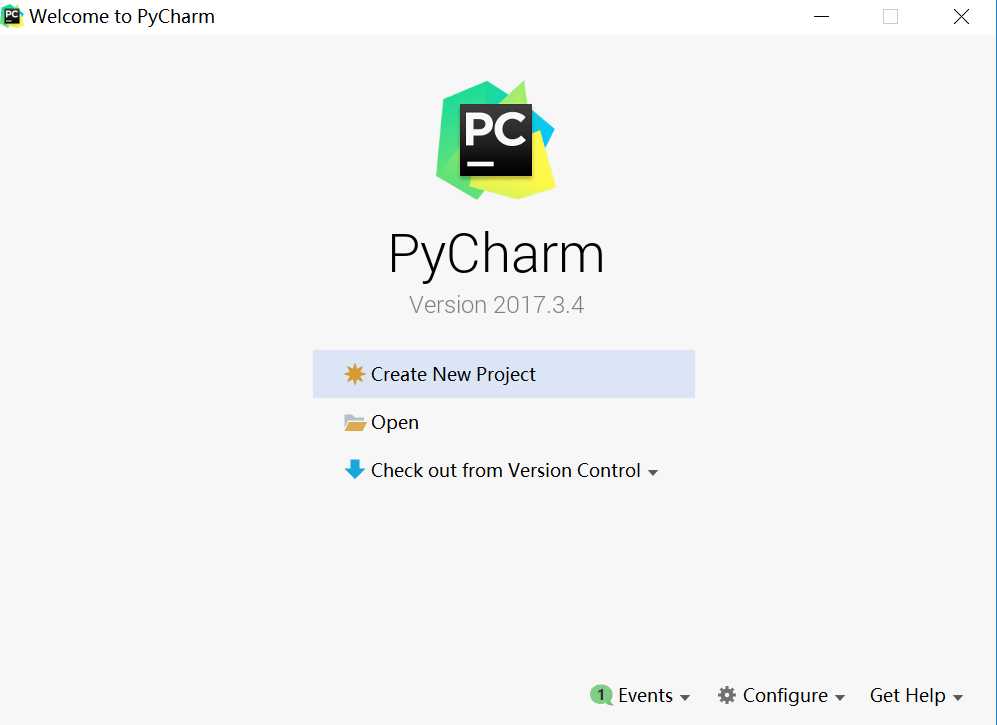
选择Pure Python,项目路径,解释器(目前选择python3的解释器),点击【Create】;
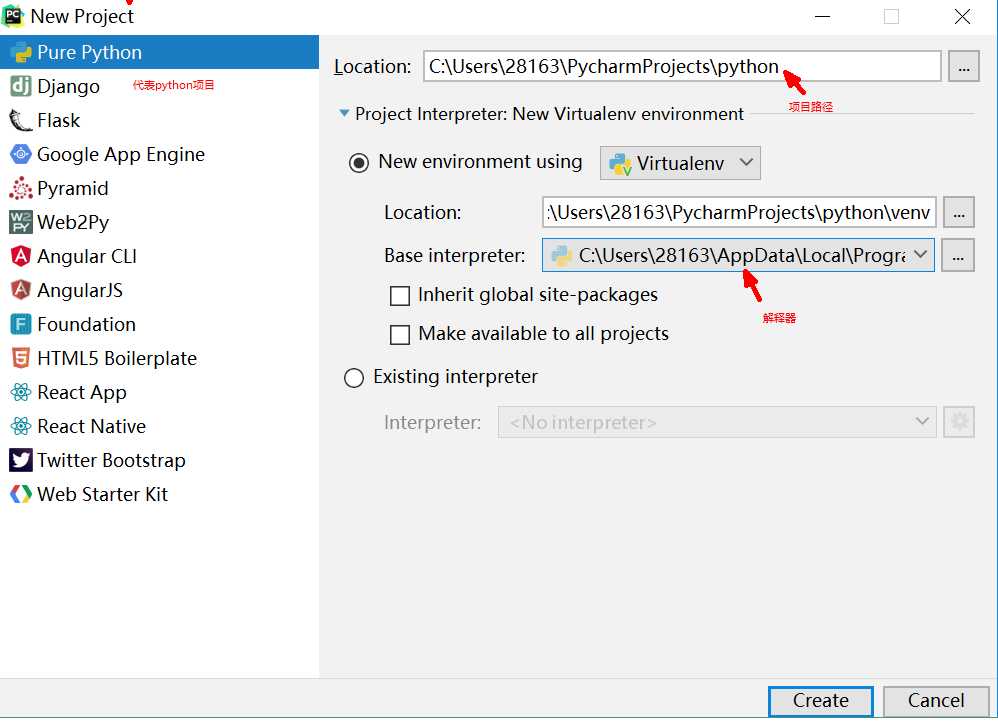
打开后首先创建文件夹,python右键选择new>Dirctory;
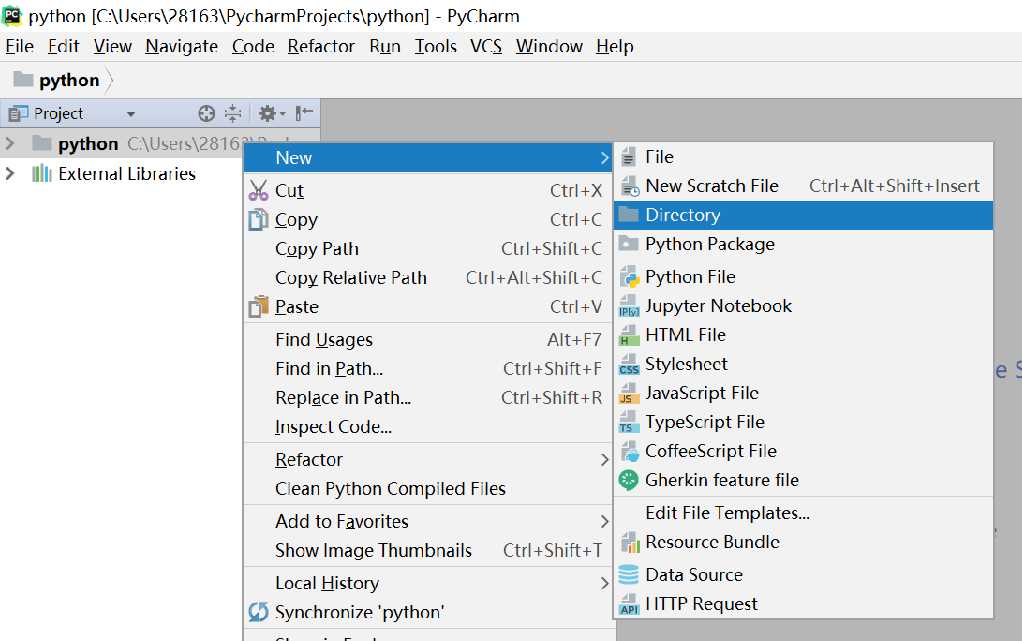
输入文件夹名称,点击【OK】;
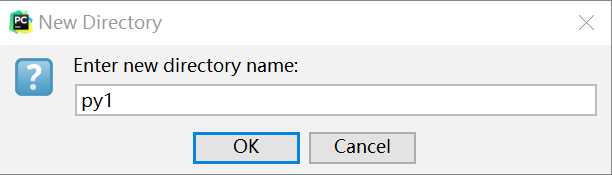
创建py文件,文件夹右键New>Python File;
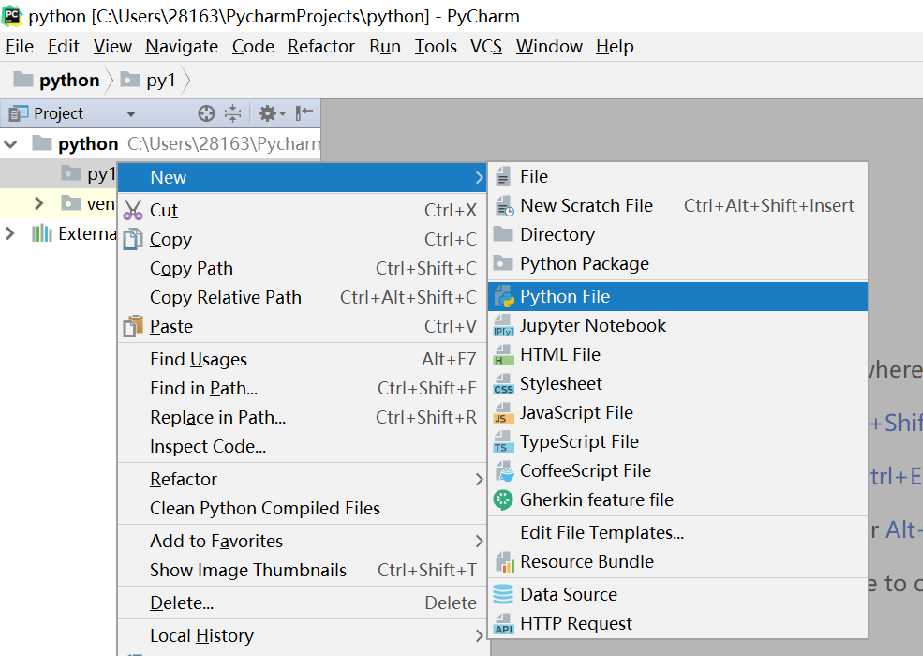
输入python文件名称,点击【OK】;
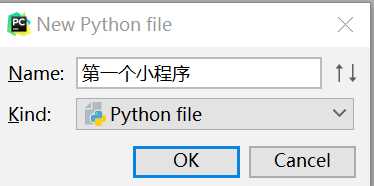
恭喜你已经可以开始编程了,输入print(‘hello world!‘),然后选择Run>Run>运行python文件的名称,下方的控制台可以查看运行的结果;
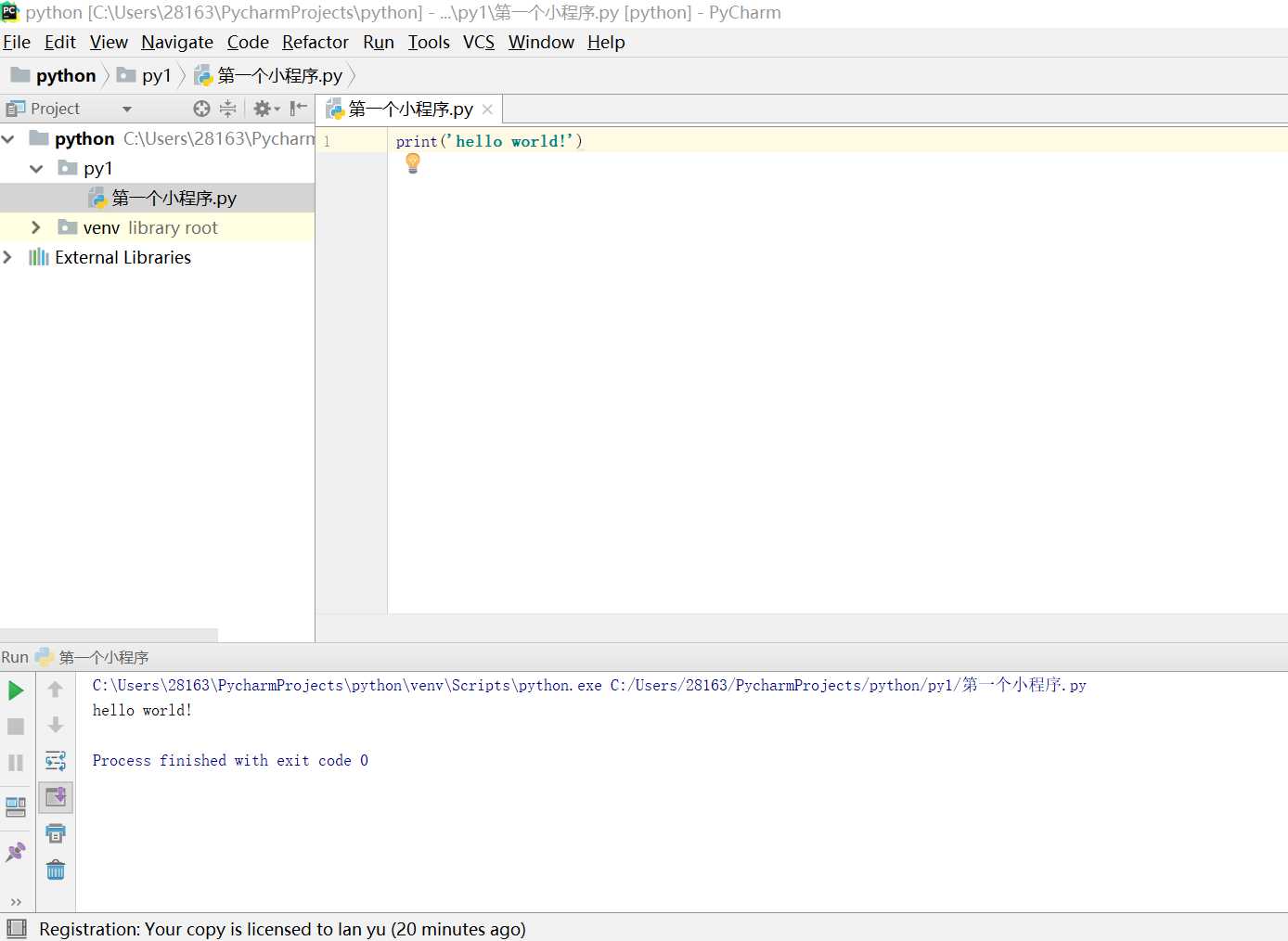
标签:glob 就是 test jython work 源代码 web框架 python程序 本质
原文地址:https://www.cnblogs.com/niuxiaobai/p/9016304.html